Sluk for den irriterende Microsoft OneDrive-log ind Popup

Hver gang du genstarter din Windows 10-pc, bugser Microsoft OneDrive dig til at logge ind eller oprette en konto. Men hvad nu hvis du ikke vil? Hvad hvis du vil have det til at gå væk, for evigt? Microsoft giver dig ikke den mulighed, men vi har en mulighed for at deaktivere det til godt.
Du ville tro, hvis computeren er så smart, at den vil få beskeden, når du lukker ud af dialogen hver gang du genstart. Men nej. De virkelig, virkelig, virkelig vil have dig til at tilmelde dig OneDrive. Få det til at stoppe!
Sådan deaktiveres, dræbes, ødelægges og afbrydes Microsoft OneDrive-registreringsprompten for godt
Hvis du vil gøre den irriterende dialog væk for god, skal du deaktivere OneDrive , og der er et par måder du kan gøre dette på.
Den enkleste mulighed: Deaktiver OneDrive fra opstart
Grunden til, at OneDrive starter med Windows hver gang, er, fordi den er angivet i opstartspunkterne i din pcs konfiguration. For at deaktivere OneDrive fra at starte op hver gang du genstarter din pc, skal du blot højreklikke på proceslinjen og vælge indstillingen "Opgavebehandling" eller bruge den handy CTRL + SHIFT + ESC-tastaturgenvej.
Vælg Task Manager Vælg "Flere detaljer" nederst, og vend derefter til fanen Opstart, hvor du vil se den lovende linjepost. Giv det et godt slag med knappen Deaktiver, og du er helt færdig.
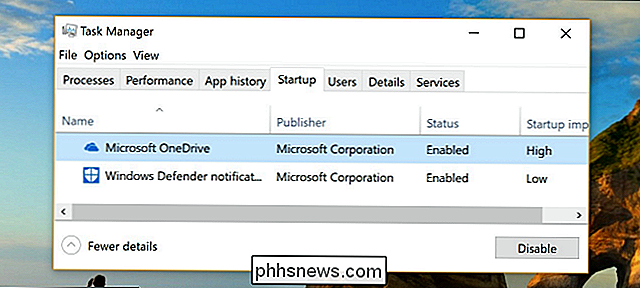
Næste gang du genstarter din pc, skal det irriterende OneDrive login vindue være væk.
Går aldrig i OneDrive? Du kan bare afinstallere det
RELATED: Sådan deaktiveres OneDrive og fjern det fra File Explorer på Windows 10
I stedet for at deaktivere noget, du planlægger aldrig at bruge, er nukleare indstillingen at afinstallere den. Gå ind i Indstillinger (tryk på Windows + I), klik på "Apps", find Microsoft OneDrive under afsnittet "Apps & Features" og klik derefter på knappen "Afinstaller".
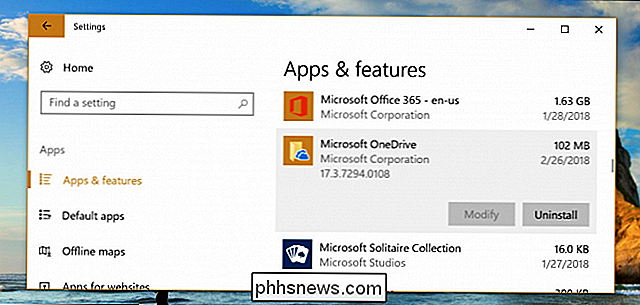
RELATED: Sådan deaktiveres OneDrive og fjern det fra File Explorer på Windows 10
Bemærk: Hvis du bruger Pro-versionen af Windows, skal du bruge en gruppepolitisk løsning til at fjerne OneDrive fra sidebaret til File Explorer, men for Home Brugere, og hvis du bare vil have dette til at stoppe op og forstyrre dig ved opstart, bør afinstallation være fint.
Eller du kunne bruge OneDrive, Måske
Alternativt kan du faktisk bruge OneDrive, hvis du vil. Hvis du har et Office 365-abonnement, har du adgang til en terabyte plads, og det virker ret godt.

Sådan uploader du skarpere HD-billeder og videoer til Facebook fra din telefon
Hvis du har bemærket en stor forskel mellem kvaliteten af billeder og videoer på din telefon og de versioner, du uploader til Facebook, du forestiller dig ikke ting: Som standard uploader Facebook-mobilklienterne billeder og videoer ved hjælp af lavere kvalitetsindstillinger. Lad os rette det. RELATERET: Glem Facebook-appen: Brug mobilwebstedet til en mindre irriterende oplevelse Når du uploader medier fra din telefon til Facebook fra iOS- eller Android-mobilapplikationen, er applikationen konfigureret med cellulære data-venlige indstillinger, der reducerer kvaliteten af dine uploads betydeligt.

Sådan sætter du en tidsgrænse for dine børns pc-spil med strengere
Hvis du vil indstille en tidsbegrænsning for dine børns videospilvaner, men ikke ønsker at Fortsæt med at tjekke på dem, Stringify kan hjælpe. I denne vejledning skal vi vise dig, hvordan du automatiserer en tidsbegrænsning for din kids gaming hobby. RELATERET: Sådan bruges stringify for Crazy Powerful Home Automation Stringify er et ekstra kraftfuldt automatiseringsværktøj Det giver dig mulighed for at knytte alle dine smarte gadgets og online-tjenester sammen.



